WordOps cung cấp khả năng triển khai WordPress nhanh và bảo mật với Nginx bằng cách sử dụng các lệnh đơn giản và dễ nhớ. Được bổ sung từ EasyEngine v3, nó đã hơn nhiều so với phiên bản EEv3 cập nhật với một số tính năng mới bao gồm Chứng chỉ SSL ký tự đại diện với hỗ trợ xác thực API DNS, tối ưu hóa nhân Linux hoặc gói Nginx tùy chỉnh mới với TLS v1.3 và Hỗ trợ HPACK của Cloudflare HTTP/2.
Cấu hình yêu cầu
- Ram tối thiểu 512MB.
- Dung lượng Disk(ổ cứng trống) tối thiểu 100MB.
- Hệ điều hành hỗ trợ: Ubuntu (16.04 64bit, 18.04 64 bit), Debian (9 64 bit, 10 64 bit) và Raspbian (9 armv7l, 10 armv7l)
Cài đặt WordOps
Đăng nhập vào máy chủ qua SSH và chạy lệnh dưới đây để bắt đầu cài đặt CyberPanel:
Cập nhật hệ thống với lệnh sau
apt update -y
Cài đặt WordOps bằng cách thực thi lệnh sau, hệ thống sẽ tự động cài đặt các package đi kèm và khởi chạy WordOps
wget -qO wo wops.cc && sudo bash wo
Cài đặt WordOps Stack
wo stack install
| Nginx | APT package | WordOps web server |
| PHP 7.2 | APT package | PHP7.2-FPM |
| MariaDB 10.3 | APT package | Open-source version of MySQL |
| WP-CLI | Binary | The WordPress command-line tool |
| Composer | Binary | PHP packages manager |
| MySQLTuner | Binary | Command-line tool to tune MySQL |
| Fail2ban | APT package | Authentication bruteforce protection |
| phpMyAdmin | Web App | MySQL server web interface |
| Adminer | Web App | lightweight phpMyAdmin alternative |
| OpcacheGUI | Web App | web interface for Opcache monitoring |
| Netdata | Binary | Monitoring suite |
| Anemometer | Web App | MySQL Slow Query Monitor |
| WordOps dashboard | Web App | Bootstrap template for WordOps backend |
| eXtplorer | Web App | Web File manager |
| cheat.sh | Binary | Command-line Linux cheatsheet |
| Sendmail | APT package | Sendmail MTA |
Sau khi cài đặt xong và cần truy cập vào Backend của WordOps, bạn nhập lệnh sau để lấy thông tin
wo secure --auth
Sau đó bạn truy cập link bên dưới với thông tin vừa lấy được ở trên
https://YOUR.SERVER.IP:22222
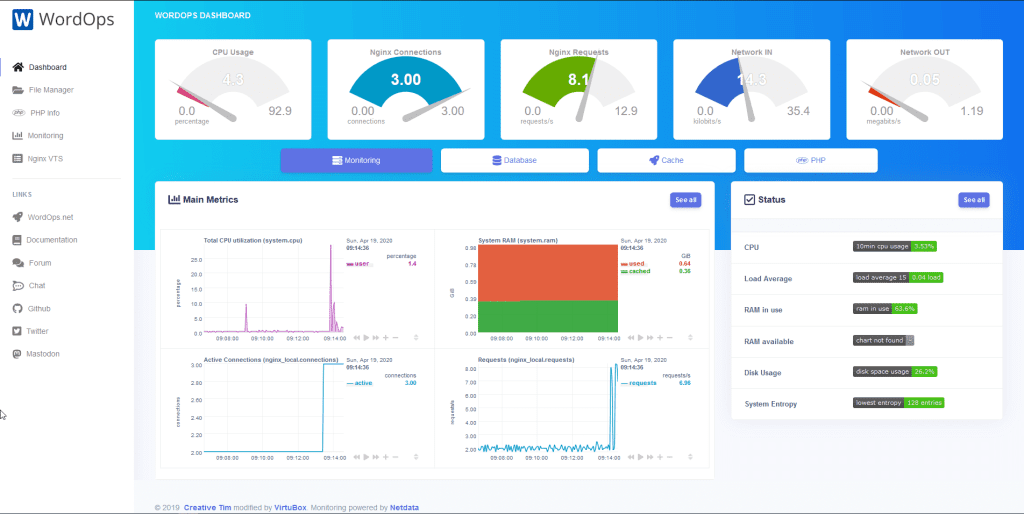
Thêm website vào WordOps
Để thêm một website sử dụng PHP và MySQL theo cấu hình mặc định của WordOps, bạn dùng lệnh như sau:
wo site create domain.ltd --php --mysqlNhớ thay domain.ltd thành tên miền website bạn cần thêm.
Trường hợp nếu bạn muốn cài một website WordPress mặc định lên website, và cấu hình NGINX cho WordPress thì bạn thêm website với lệnh sau:
wo site create domain.ltd --wpHoặc bạn muốn sử dụng WordPress với PHP 8.1 thì thêm tham số --php81 vào như sau:
wo site create domain.ltd --wp --php81Có rất nhiều thông số khác khi thêm website với WordOps, bạn có thể xem thêm tại https://docs.wordops.net/getting-started/creating-sites/.
Chúc các bạn thành công.

